一.JDK,JRE和JVM的关系
1. JDK = JRE + 开发工具集(例如javac,java编译工具等)
2. JRE = JVM + Java SE 标准类库(java 核心类库)
3. 如果只想运行开发好的 .class 文件 ,只需要 安装JRE即可
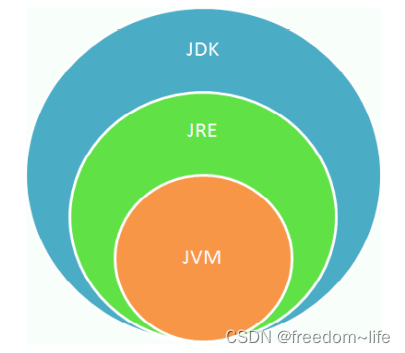
二.如何配置path环境变量
1. 我的电脑--系统属性--高级系统设置--环境变量
2. 系统变量--增加JAVA_HOME环境变量,指向JDK的安装目录
3. 编辑 path 环境变量--增加%JAVA_HOME%\bin
4. 快捷键 win+R 打开DOS命令行,任意目录下输入 javac 和 java ,若出现参数信息,则配置成功
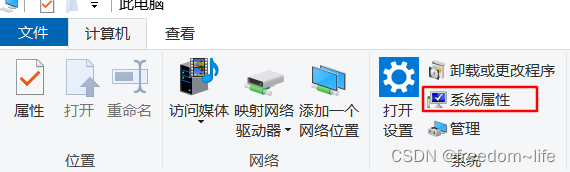
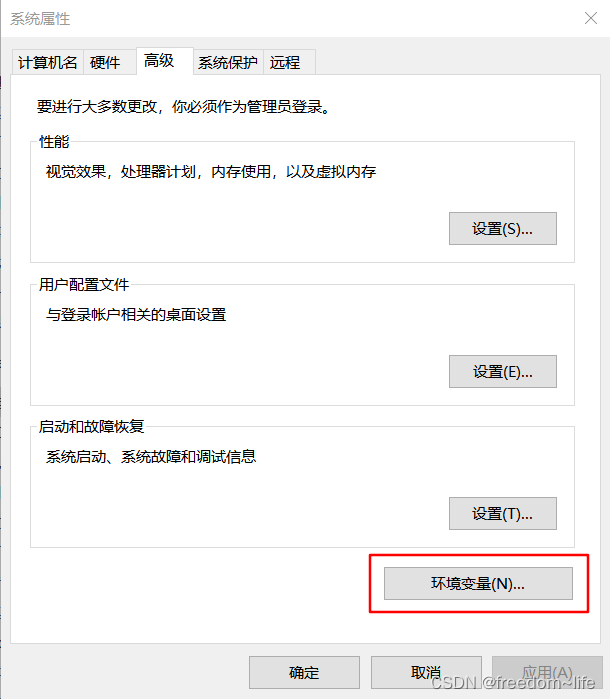
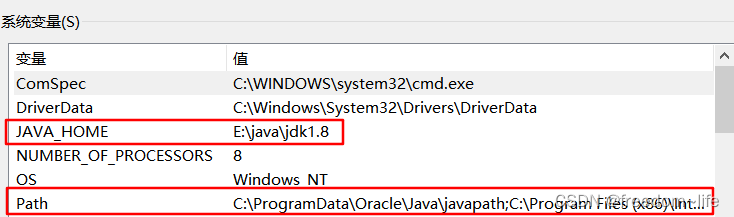
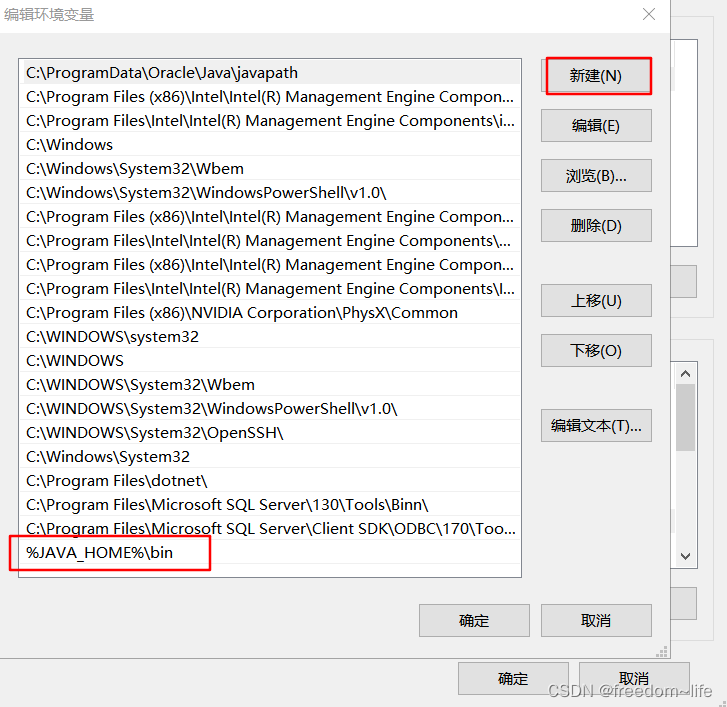
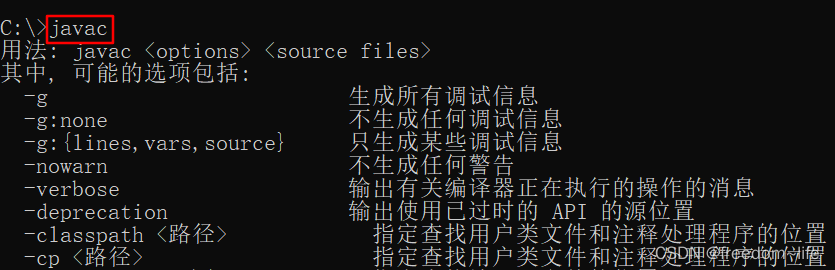
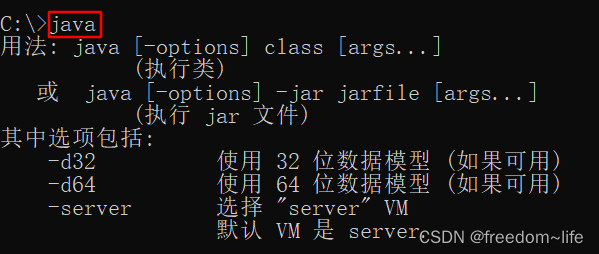
三. 编写HelloWorld程序
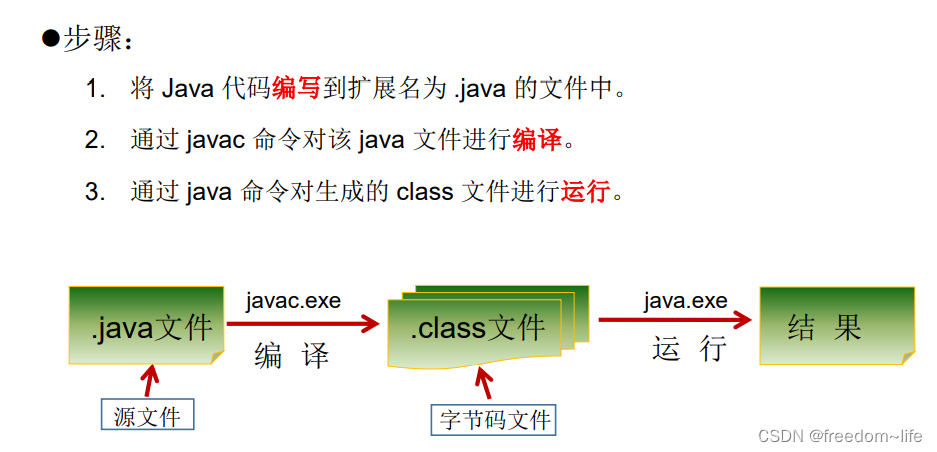
源文件如下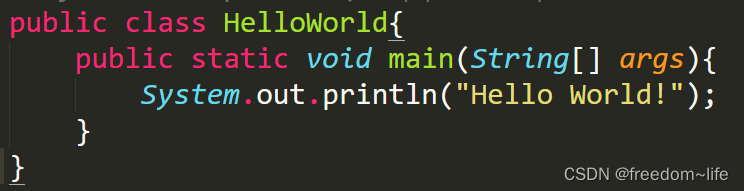
编译( javac ) + 运行( java )
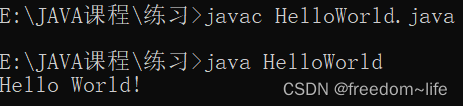
四 . java快速入门--代码解析
1. public class HelloWord 表示 HelloWorld 是一个类,是一个 public 公有的类
2. HelloWorld{ } 表示一个类的开始和结束
3. public static void main(String[] args) 表示一个主方法,即我们程序的入口
4. main() { } 表示方法的开始和结束
5. System.out.println("Hello,World!); 表示输出"Hello,world!"到屏幕
6. ; 表示语句结束
注意:一个源文件中最多只有一个public类,文件名必须和该类名一致!其它类不限个数,也可以将 main 方法写在非 public 类中
五. java开发注意事项
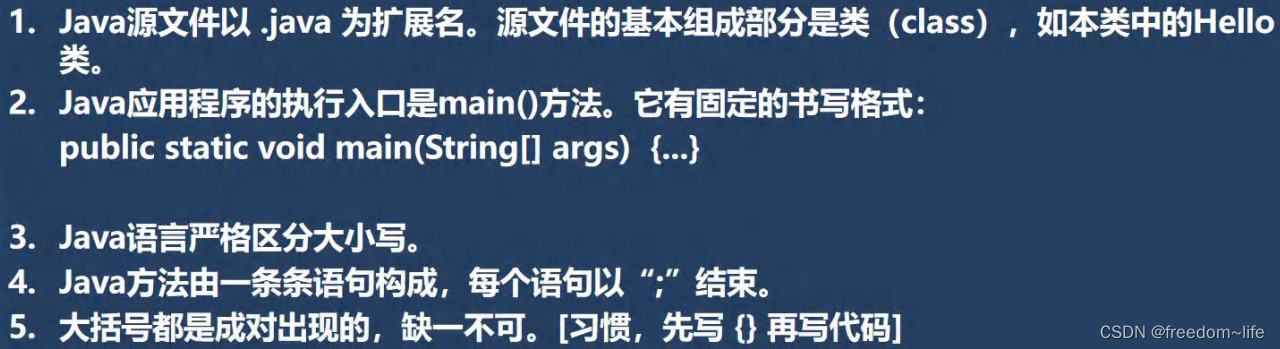
六. 转义字符的使用
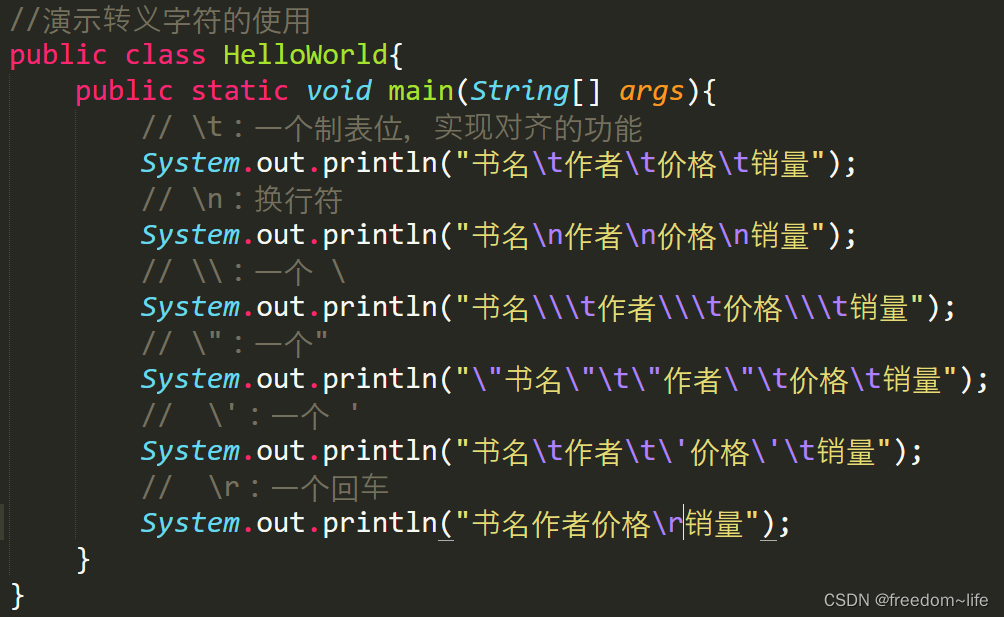
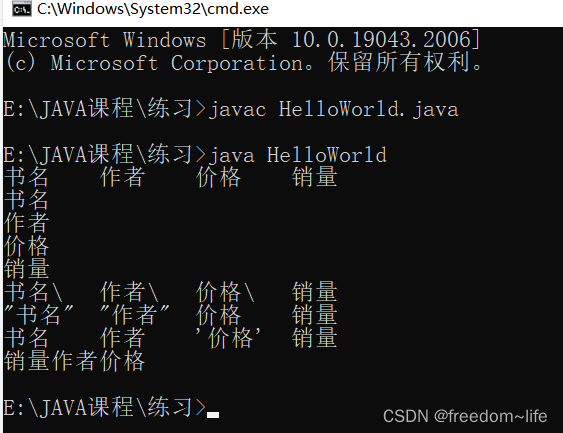
特别注意: 转义字符 \r 后面的字符会替换最前面的字符
七. 常见问题及解决方法
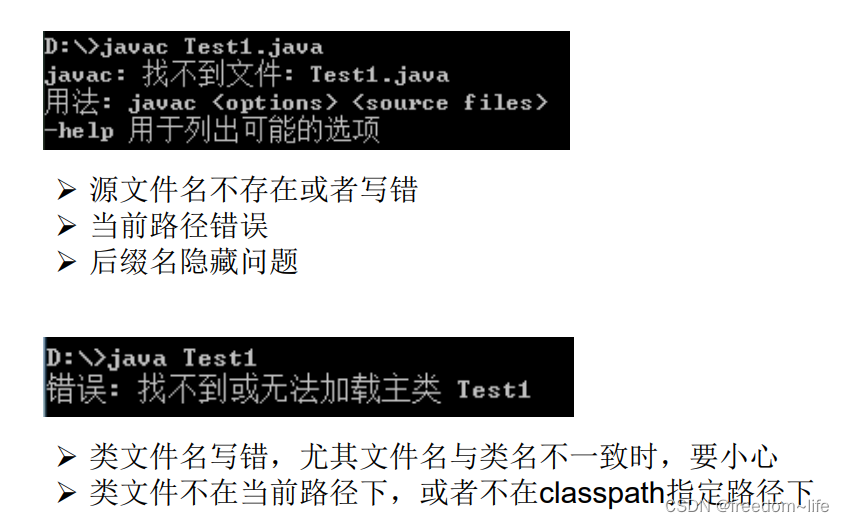
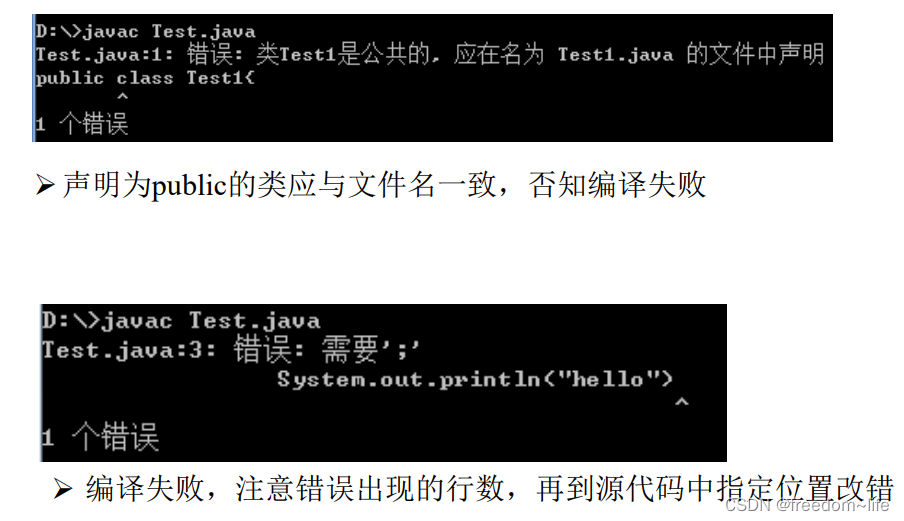
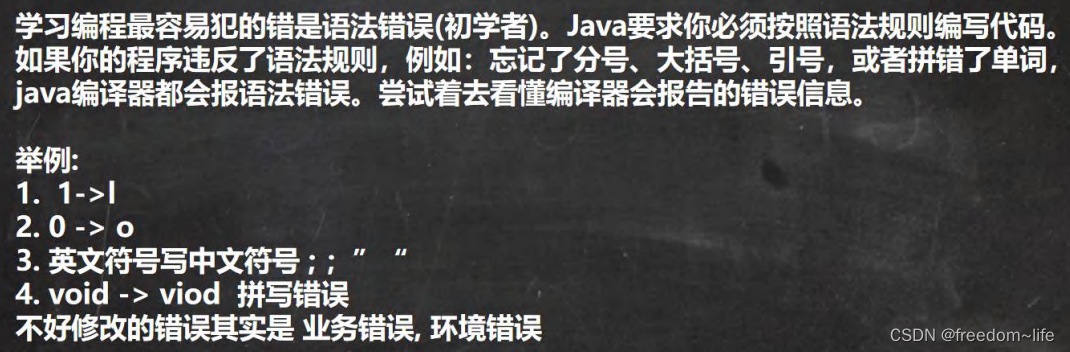
八. 注释
1.注释类型
1) 单行注释 //
2) 多行注释 /* */
3) 文档注释 /** */
注意:多行注释里面不允许有多行注释嵌套
2. 文档注释
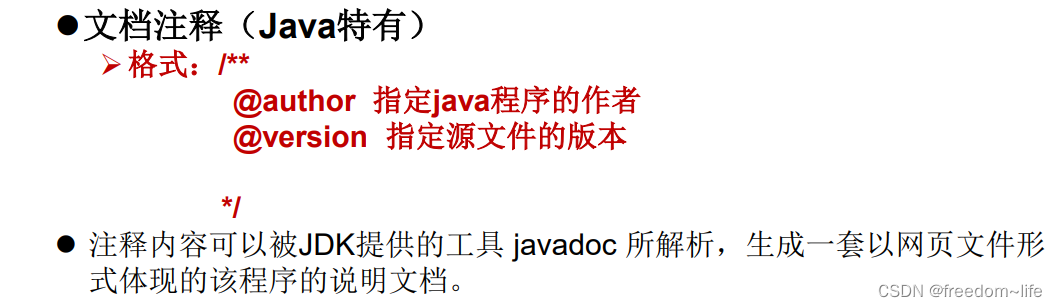
应用实例: javadoc -d 文件名 -xx -yy HelloWorld.java
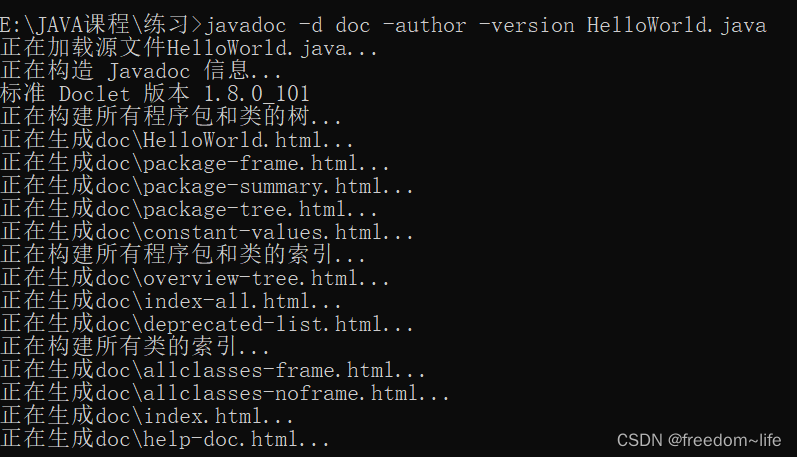
找到并打开文件名为 doc 的文件,点击index.html就可以看到文档注释内容
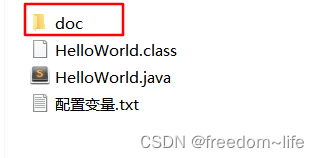
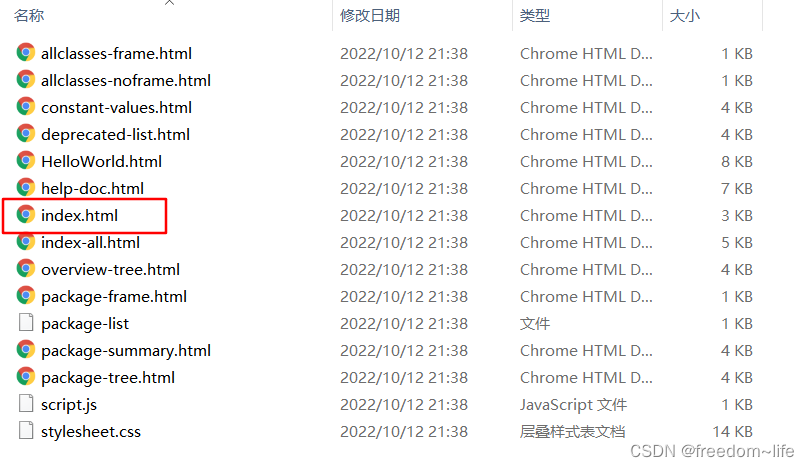
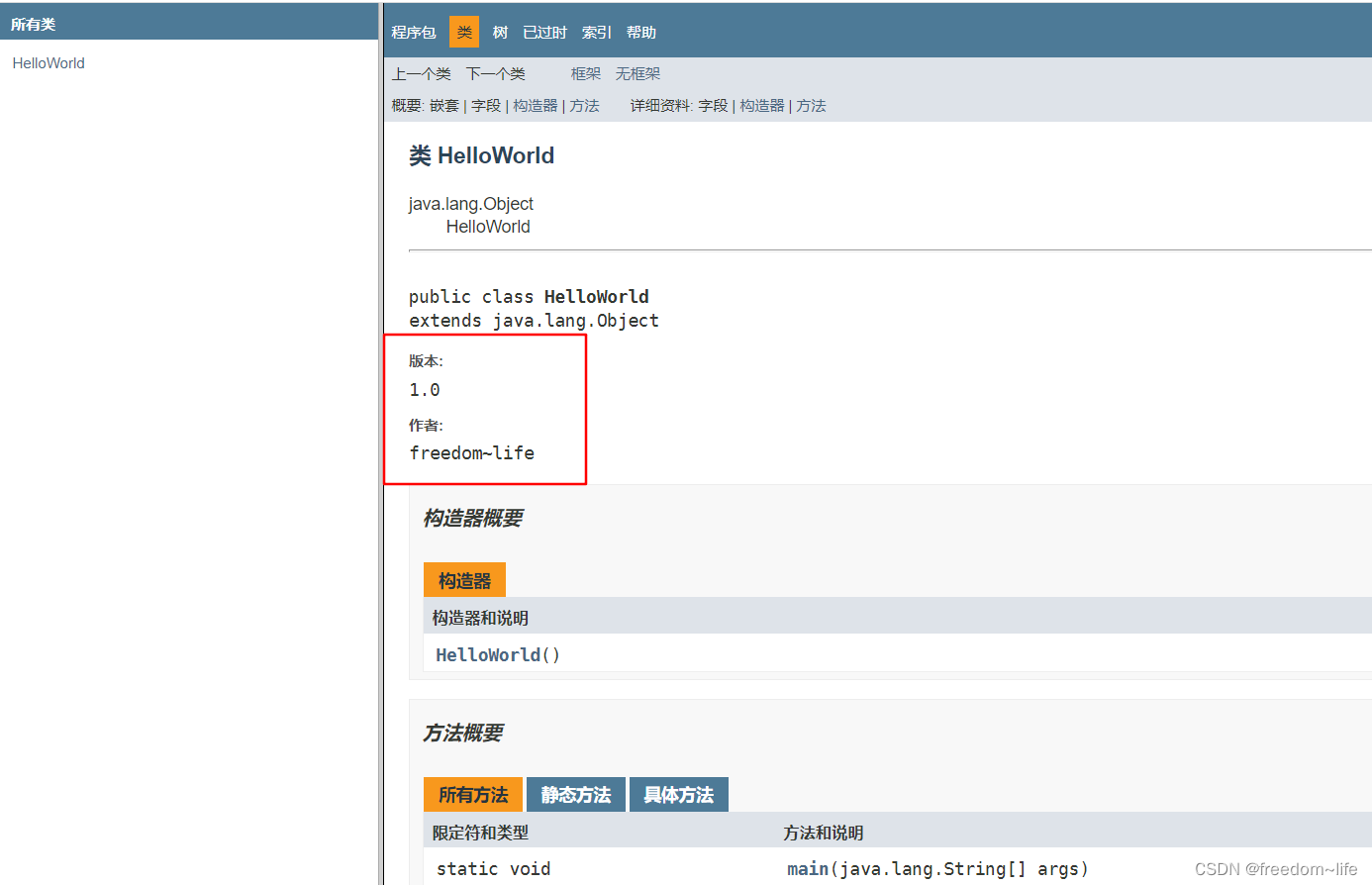
九. 相对路径和绝对路径
1.相对路径:从当前路径出发
2.绝对路径:从盘符出发,如 d: